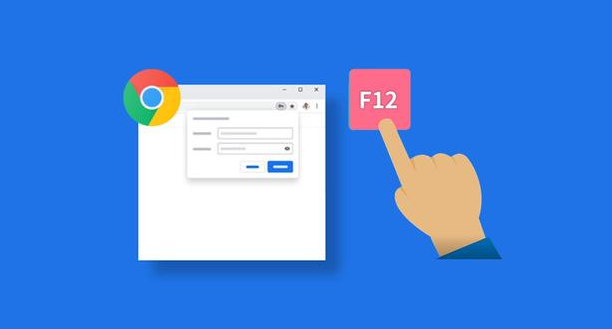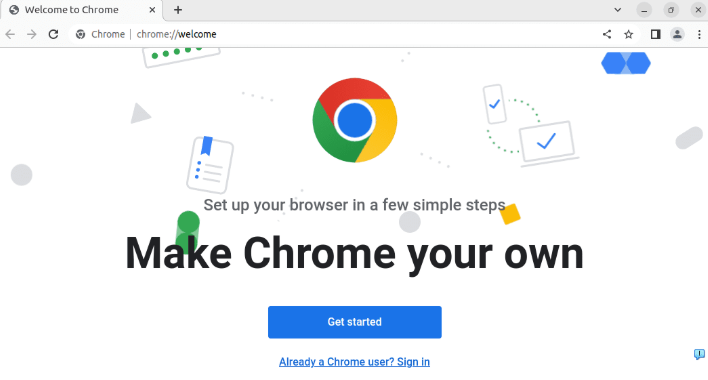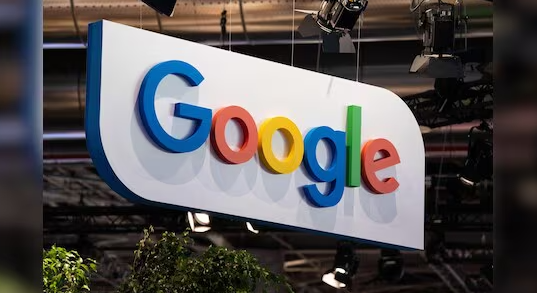详情介绍

一、检查网络连接
1. 查看网络状态:确保设备已正常连接到网络。可以尝试打开其他网页或应用程序,查看是否能够正常访问互联网。如果其他应用也无法联网,可能是网络存在问题,需要检查路由器、调制解调器等网络设备是否正常工作,或者联系网络服务提供商解决网络故障。
2. 重置网络设置:在Windows系统中,可以通过“设置”中的“网络和Internet”选项,选择“状态”页面,点击“网络重置”按钮来重置网络设置。在Mac系统中,可在“系统偏好设置”的“网络”选项中,删除并重新添加网络连接。重置网络设置会清除之前的网络配置信息,可能有助于解决网络连接问题导致的网页加载错误。
二、清除浏览器缓存和数据
1. 清除缓存:点击谷歌浏览器右上角的三个点(菜单图标),选择“更多工具”,然后点击“清除浏览数据”。在弹出的对话框中,选择要清除的数据类型,如缓存图像和文件、Cookie及其他站点数据等,可以选择清除全部时间范围的数据,然后点击“清除数据”按钮。清除缓存可以帮助解决因缓存文件损坏或过期导致的网页加载错误。
2. 删除Cookie:Cookie是网站存储在浏览器中的小型文本文件,用于记录用户的偏好和登录状态等信息。有时,Cookie可能会出现问题,导致网页加载异常。在“清除浏览数据”对话框中,勾选“Cookie及其他站点数据”选项,然后点击“清除数据”按钮,即可删除Cookie。不过,删除Cookie可能会导致需要重新登录一些网站。
三、禁用浏览器扩展程序
1. 进入扩展程序管理页面:点击谷歌浏览器右上角的三个点(菜单图标),选择“更多工具”,然后点击“扩展程序”。在扩展程序管理页面中,可以看到已安装的所有扩展程序列表。
2. 逐个禁用扩展程序测试:尝试逐个禁用扩展程序,然后重新加载网页,查看是否能够解决网页加载错误。如果禁用某个扩展程序后,网页能够正常加载,说明该扩展程序可能存在问题。可以继续保留该扩展程序的禁用状态,或者寻找该扩展程序的更新版本或替代品。
四、更新谷歌浏览器
1. 检查更新:点击谷歌浏览器右上角的三个点(菜单图标),选择“帮助”,然后点击“关于Google Chrome”。浏览器会自动检查是否有可用的更新,如果有更新,会显示更新提示和下载进度。
2. 安装更新:按照提示完成浏览器的更新安装过程。更新浏览器可以修复已知的漏洞和问题,提高浏览器的性能和稳定性,可能有助于解决网页加载错误的问题。
五、检查网页地址和服务器状态
1. 确认网页地址正确:检查输入的网页地址是否准确无误,包括域名和路径是否正确。有时,输入错误的网页地址会导致无法找到网页或加载错误。可以尝试复制正确的网页地址,然后重新在浏览器中粘贴并访问。
2. 检查服务器状态:如果某个特定网站的网页无法加载,可能是该网站的服务器出现问题。可以通过查看其他同类网站是否能够正常访问,或者使用在线工具(如“站长之家”的服务器检测工具)来检查该网站服务器的状态。如果是服务器端的问题,只能等待网站管理员解决,稍后再尝试访问。